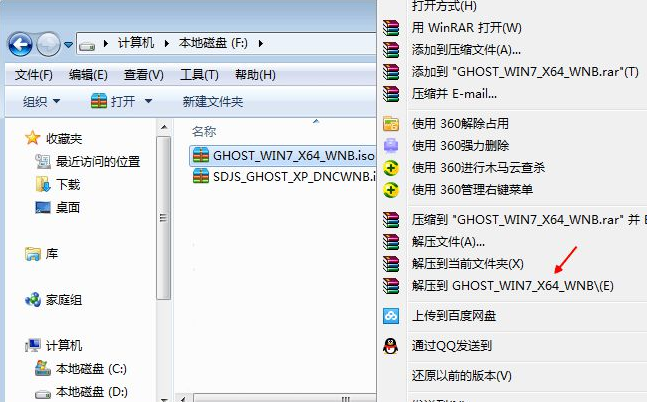
有些朋友的电脑只要一卡顿了就会选择用()系统方式来解决问题,但是与不少的朋友不知道ghost安装安装系统的方法,今天小编就以win7系统为例说明ghost安装系统的方法。
很多朋友不会安装系统,其实安装系统的方法有很多种,操作都还是比较简单的,为了大家能更方便的安装系统,今天小编就来跟大家说说ghost安装系统的操作方法。
最近小编我在网上看到有好多的粉丝小伙伴留言询问小编我关于安装系统的方法,接下来小编我就来好好教教大家吧。
ghost安装win7系统教程
1.首先下载ghostwin7系统,主要要下载到非c盘,小编这里下载到了f盘,下载完毕后,鼠标右键用WinRAR等工具解压到当前文件夹或指定文件夹。
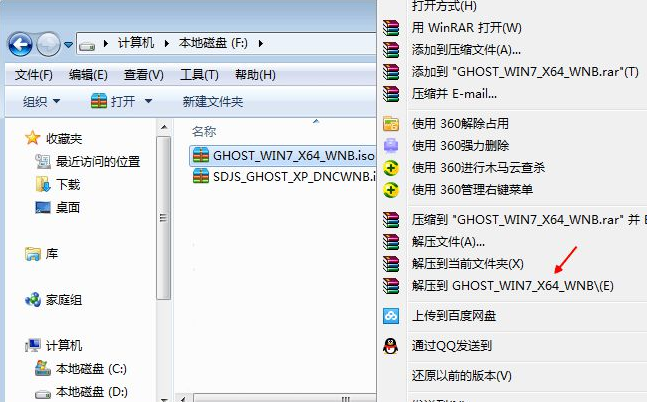
ghost安装电脑图解-1
2.win7系统镜像解压中,耐心等待解压完成。
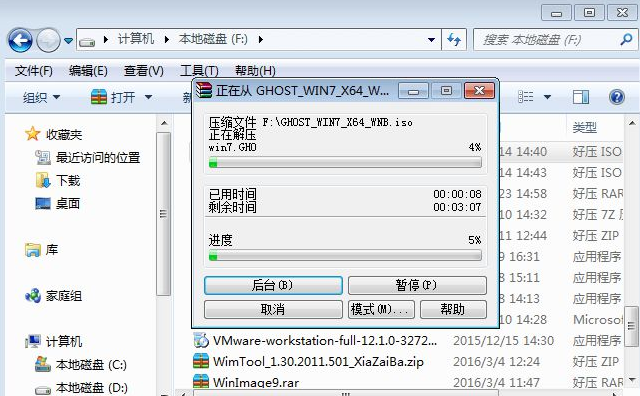
系统安装电脑图解-2
3.解压完成后,打开解压的目录,双击运行【安装系统.exe】程序。
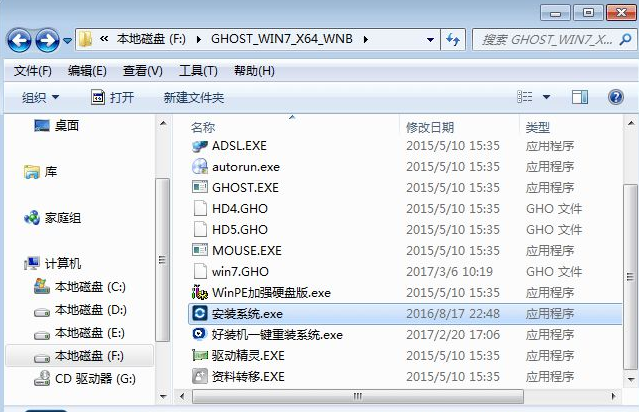
安装系统电脑图解-3
4.在软件界面中选择【还原系统】,映像文件路径选择win7.gho文件,勾选C盘,点击【执行】。
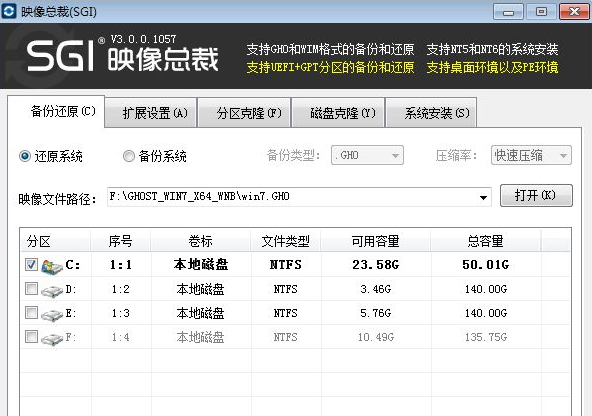
ghost系统电脑图解-4
5.接着会弹出提示框,点击确定继续。
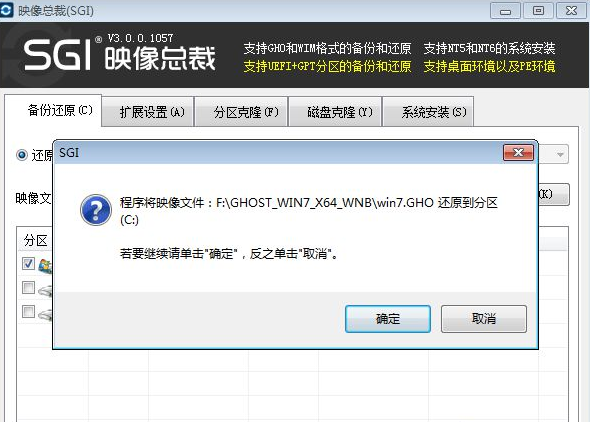
系统安装电脑图解-5
6.接着电脑自动重启,进入ghost安装解压过程,耐心等待完成即可。
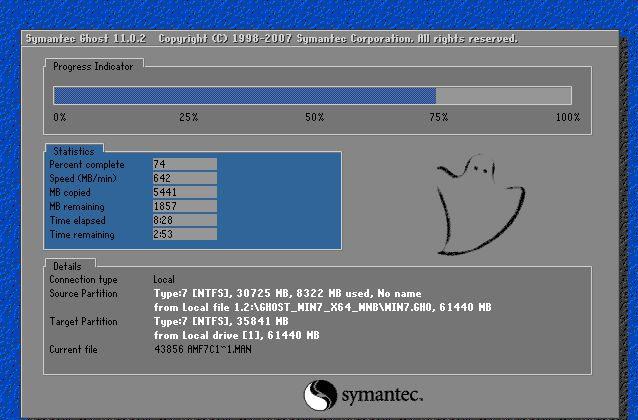
安装系统电脑图解-6
7.ghost解压完成后电脑会再次自动重启,进入ghost安装系统过程,主要包括,驱动安装,常用软件安装等,耐心等待完成即可。

安装系统电脑图解-7
8.一段时间的等待后ghost安装win7系统完成,电脑进入win7系统桌面。

安装系统电脑图解-8
以上就是ghost安装win7系统教程了,希望对您有帮助。




